Функция ЕСЛИ в Excel становится настоящим помощником, когда нужно автоматизировать принятие решений на основе нескольких условий. Многоуровневые конструкции ЕСЛИ позволяют создавать сложную логику, которая учитывает множественные критерии и выдает готовый результат без дополнительных расчетов.
Такие формулы особенно полезны в управлении продажами, HR-аналитике, финансовом планировании и других областях, где решения принимаются на основе комбинации различных факторов. Владение техниками построения сложных условий превращает Excel в интеллектуальную систему поддержки решений, которая работает автоматически и снижает вероятность человеческих ошибок.
Что такое многоуровневые условия в Excel
Многоуровневые условия – это комбинация нескольких функций ЕСЛИ, которые позволяют проверять несколько критериев одновременно и принимать решения на основе сложной логики. В отличие от простой функции ЕСЛИ, которая проверяет одно условие, многоуровневые конструкции могут анализировать множество параметров и выдавать различные результаты в зависимости от их сочетания. Такой подход незаменим для создания систем скидок, определения категорий клиентов, расчета премий и других задач, требующих гибкой логики.
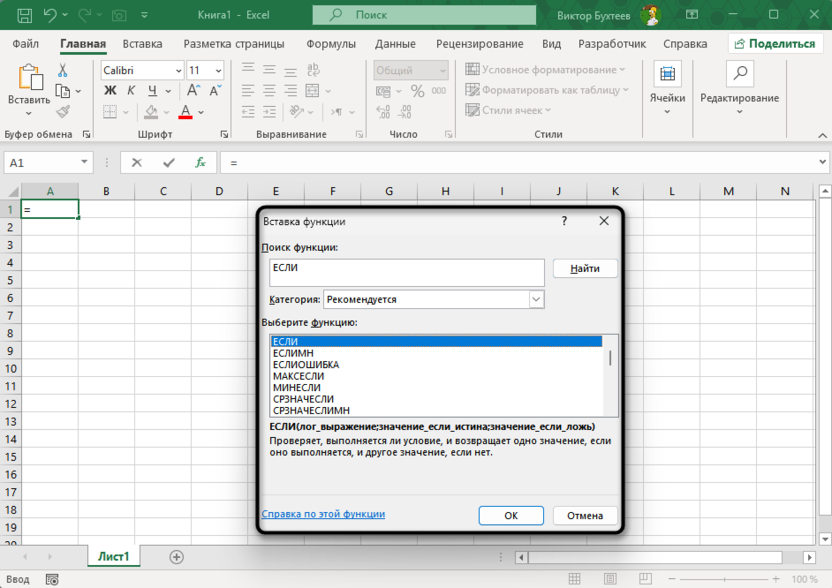
Excel предлагает несколько способов создания сложных условий: вложенные функции ЕСЛИ, комбинации ЕСЛИ с И/ИЛИ, использование функций ЕСЛИМН для упрощения конструкций. Каждый метод имеет свои преимущества и область применения. Вложенные ЕСЛИ подходят для последовательной проверки условий, функции И/ИЛИ позволяют комбинировать несколько критериев, а ЕСЛИМН упрощает чтение формул при множественных условиях. Правильный выбор метода зависит от сложности логики и требований к читаемости формулы.
Таблица данных для примеров
Для демонстрации многоуровневых условий создадим таблицу с информацией о клиентах компании. Эти данные позволят показать различные сценарии принятия решений на основе комбинации критериев.
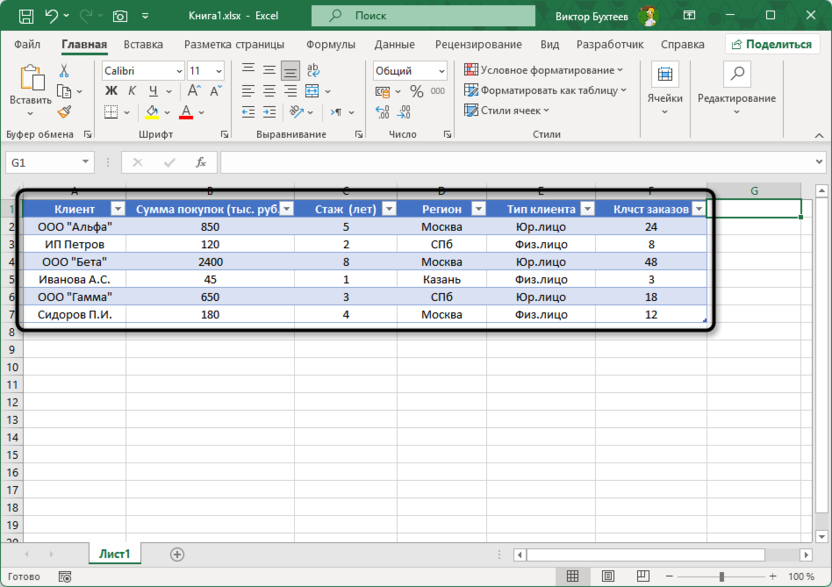
Таблица содержит ключевые параметры для принятия бизнес-решений: объем покупок, длительность сотрудничества, географическое расположение, правовой статус клиента и активность заказов. Эти данные типичны для CRM-систем и позволяют демонстрировать реальные сценарии использования сложных условий для автоматизации бизнес-процессов, таких как определение скидок, классификация клиентов и расчет бонусов.
Пример 1: Многоуровневая система скидок
Создадим систему скидок, которая учитывает сумму покупок, стаж клиента и его тип. Крупным корпоративным клиентам со стажем предоставляются максимальные скидки, новым физическим лицам – минимальные. Такая система стимулирует долгосрочное сотрудничество и увеличивает лояльность клиентов.
=ЕСЛИ(И(B2>=1000;C2>=5;E2="Юр.лицо");15%;ЕСЛИ(И(B2>=500;C2>=3);10%;ЕСЛИ(И(B2>=200;E2="Юр.лицо");7%;ЕСЛИ(B2>=100;5%;ЕСЛИ(B2>=50;3%;0%)))))
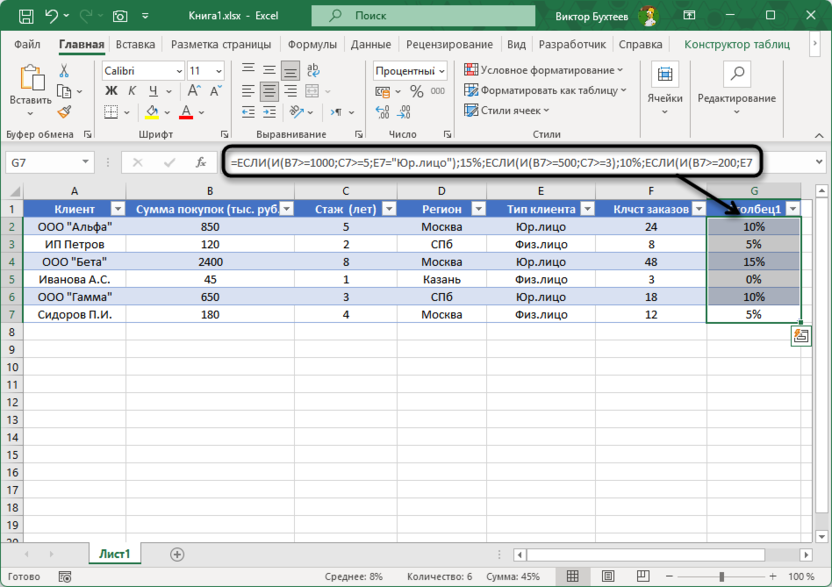
Для клиента ООО «Альфа» формула вернет 10%, поскольку компания покупает на сумму 850 тыс. руб. (больше 500) и сотрудничает 5 лет (больше 3), но не достигает порога в 1000 тыс. руб. для максимальной скидки. Для ООО «Бета» скидка составит 15% – максимальную, так как выполняются все условия: сумма покупок превышает 1000 тыс. руб., стаж больше 5 лет, и это юридическое лицо.
Данная формула легко масштабируется – можно добавить дополнительные условия, например, учет региона или количества заказов. Для упрощения чтения формулы в больших системах можно заменить вложенные ЕСЛИ на функцию ЕСЛИМН.
Пример 2: Автоматическое определение категории клиента
Разработаем систему классификации клиентов на VIP, стандартных и новых на основе объема покупок, количества заказов и стажа сотрудничества. Эта классификация поможет отделу продаж персонализировать подход к каждой группе клиентов и распределять ресурсы более эффективно.
=ЕСЛИ(И(B2>=1000;F2>=30;C2>=3);"VIP";ЕСЛИ(И(B2>=300;F2>=15;C2>=2);"Стандартный";ЕСЛИ(ИЛИ(C2<1;B2<50);"Новый";"Развивающийся")))
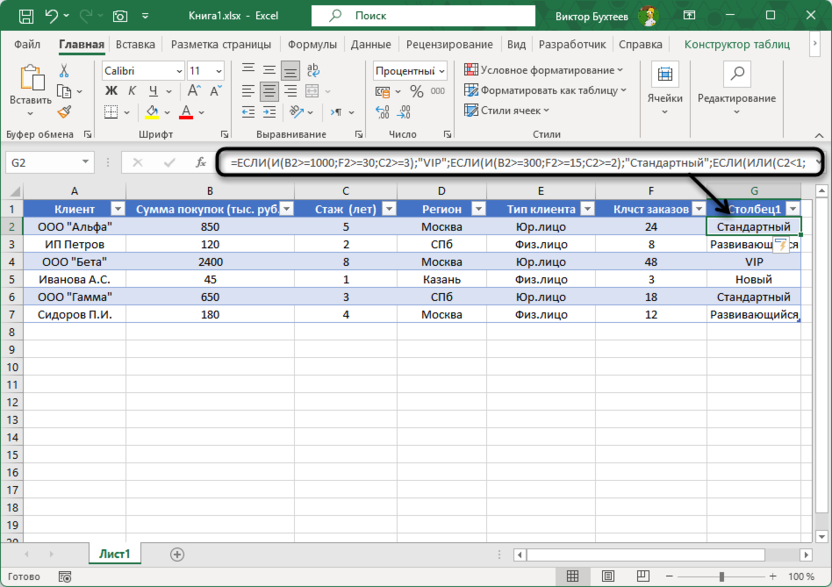
ООО «Бета» получит статус «VIP», так как компания покупает на 2400 тыс. руб., делает 48 заказов в год и сотрудничает 8 лет. ИП Петров будет отнесен к категории «Развивающийся», поскольку не попадает ни в одну из специальных категорий. Иванова А.С. получит статус «Новый» из-за небольшого стажа сотрудничества (1 год).
Такая автоматическая классификация позволяет менеджерам сразу видеть приоритетность клиентов и планировать соответствующие маркетинговые активности без ручного анализа каждого случая.
Пример 3: Расчет премии менеджера по сложной схеме
Создадим формулу для расчета премии менеджера, которая учитывает регион работы, тип клиентов и объем продаж. Московские менеджеры получают повышенные коэффициенты, работа с юридическими лицами премируется дополнительно, а объем продаж влияет на базовый размер премии.
=ЕСЛИ(D2="Москва";ЕСЛИ(E2="Юр.лицо";B2*0,03;B2*0,02);ЕСЛИ(E2="Юр.лицо";B2*0,025;B2*0,015))*ЕСЛИ(B2>=1000;1,5;ЕСЛИ(B2>=500;1,2;1))
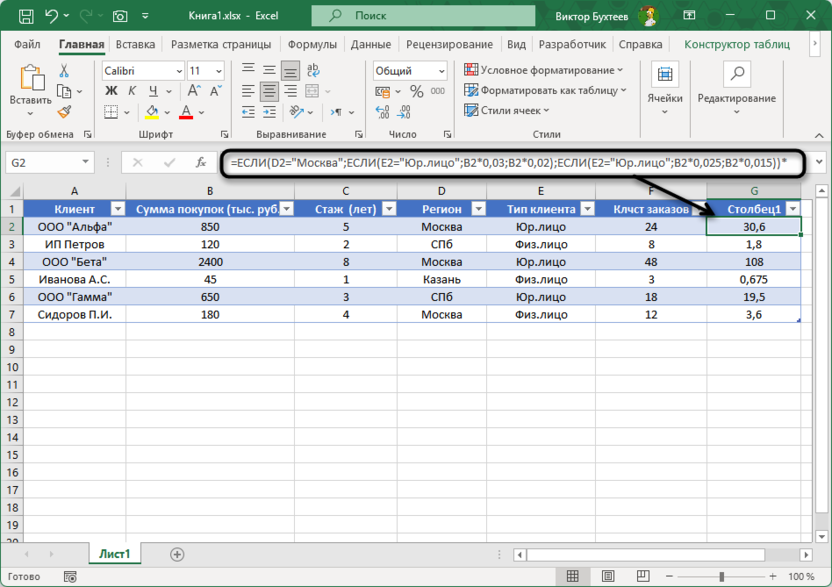
Для ООО «Альфа» (Москва, юр.лицо, 850 тыс. руб.) премия составит: 850 × 0,03 × 1,2 = 30,6 тыс. руб. Для Ивановой А.С. (Казань, физ.лицо, 45 тыс. руб.) премия будет минимальной: 45 × 0,015 × 1 = 0.675 тыс. руб. Формула автоматически применяет все коэффициенты и множители в зависимости от характеристик клиента и региона.
Эта схема мотивирует менеджеров работать с крупными корпоративными клиентами и развивать московское направление, где конкуренция выше, но и потенциал больше.
Пример 4: Контроль лимитов и автоматические предупреждения
Разработаем систему контроля кредитных лимитов, которая выдает различные сообщения в зависимости от статуса клиента и суммы покупок. Система должна предупреждать о превышении лимитов и рекомендовать действия менеджерам.
=ЕСЛИ(B2>1500;"ВНИМАНИЕ: Превышен VIP-лимит, требуется согласование";ЕСЛИ(И(B2>800;E2="Юр.лицо");"Приближение к лимиту юр.лица";ЕСЛИ(И(B2>200;E2="Физ.лицо");"Превышен лимит физ.лица, проверить платежеспособность";ЕСЛИ(B2<50;"Малый оборот, предложить стимулирующие акции";"Нормальный режим работы"))))
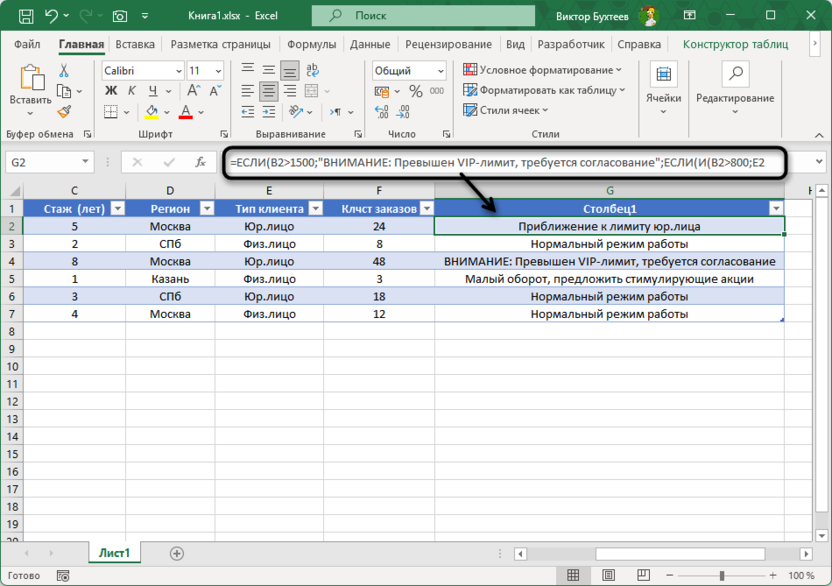
Для ООО «Бета» (2400 тыс. руб.) система выдаст предупреждение о превышении VIP-лимита и необходимости согласования. ООО «Альфа» получит сообщение о приближении к лимиту юридического лица. Иванова А.С. увидит статус «Малый оборот» с рекомендацией предложить стимулирующие акции.
Такая система помогает риск-менеджерам и отделу продаж оперативно реагировать на изменения в поведении клиентов и принимать своевременные меры для минимизации рисков или стимулирования продаж.
Пример 5: Расчет налоговых льгот по регионам
Создадим формулу для автоматического расчета налоговых льгот, которые зависят от региона ведения бизнеса, типа клиента и объема операций. Малый бизнес в регионах получает максимальные льготы, крупные московские компании платят полную ставку.
=ЕСЛИ(ИЛИ(D2="СПб";D2="Казань");ЕСЛИ(И(E2="Физ.лицо";B2<100);0%;ЕСЛИ(И(E2="Юр.лицо";B2<500);5%;ЕСЛИ(B2<1000;10%;15%)));ЕСЛИ(D2="Москва";ЕСЛИ(И(E2="Физ.лицо";B2<200);5%;20%);15%))
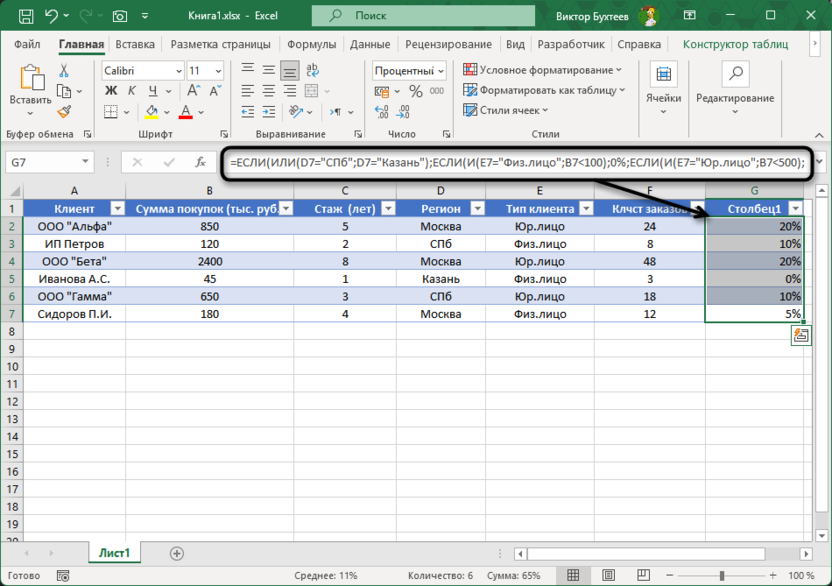
ИП Петров из СПб получит льготу 10%, так как является юридическим лицом с оборотом 120 тыс. руб. (попадает в категорию «менее 1000, но больше 500»). Иванова А.С. из Казани получит максимальную льготу 0% (полное освобождение), поскольку является физическим лицом с оборотом менее 100 тыс. руб. ООО «Альфа» из Москвы будет платить полную ставку 20%.
Формула автоматически применяет региональную политику поддержки малого бизнеса и может быть легко адаптирована при изменении налогового законодательства или региональных программ льготирования.
Советы по построению сложных условий в Excel
При создании многоуровневых формул ЕСЛИ важно соблюдать определенные принципы для обеспечения их надежности и читаемости:
- Планируйте логику заранее – нарисуйте схему условий на бумаге перед написанием формулы.
- Используйте скобки для группировки – это улучшает читаемость и предотвращает ошибки в логике.
- Тестируйте каждое условие – проверяйте формулу на граничных значениях и исключительных случаях.
- Документируйте сложные формулы – добавляйте комментарии к ячейкам с объяснением логики.
- Рассматривайте альтернативы – для очень сложных условий может быть проще использовать вспомогательные столбцы или функцию ЕСЛИМН.
Заключение
Многоуровневые условия в Excel превращают электронные таблицы в интеллектуальные системы принятия решений. От простых расчетов скидок до сложных систем классификации и контроля – вложенные функции ЕСЛИ позволяют автоматизировать практически любую бизнес-логику. Правильно построенные формулы работают как опытный аналитик, мгновенно обрабатывая множество факторов и выдавая готовые решения.
Владение техниками создания сложных условий делает работу с данными более эффективной и снижает вероятность ошибок при принятии решений. Эти навыки особенно ценны в управлении продажами, HR-аналитике, финансовом планировании и других областях, где требуется быстрая обработка информации по множественным критериям.
Инвестиции времени в изучение многоуровневых условий окупаются многократно через автоматизацию рутинных решений и повышение качества аналитической работы.





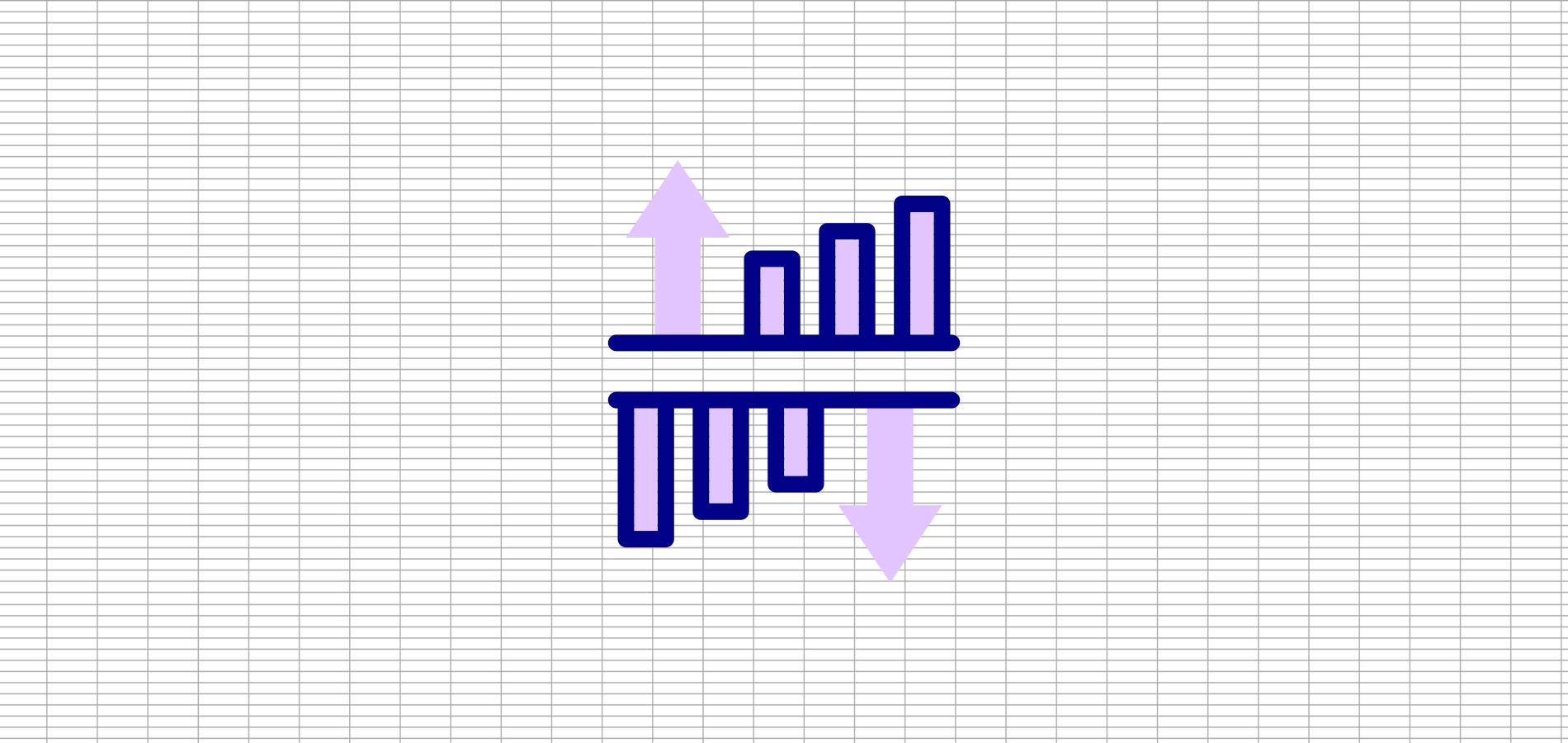




Комментарии